
有网友反映他的笔记本win10开机黑屏很久才进桌面,不知道怎么办,下来小编就教大家win10开机黑屏怎么解决。
工具/原料
系统版本:windows10系统
品牌型号:华硕VivoBook14
方法/步骤
1、同时按shift+ Alt + DELETE打开任务管理器。

2、找到explorer.exe进程,右键点击结束任务。
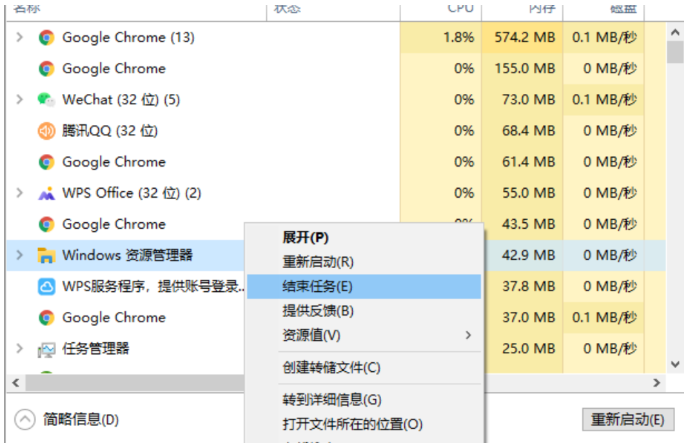
3、然后点击文件-运行新任务,重新输入explore.exe点击确定重启资源管理器。
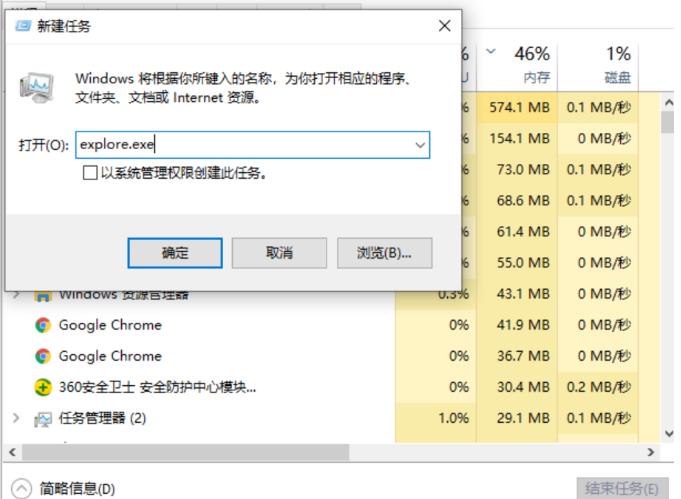
总结:
1.键盘同时同时按shift+ Alt + DELETE打开任务管理器;
2.找到explorer.exe进程,右键点击结束任务;
3.在对话框中输入“explorer.exe”按回车确定打开,就恢复正常了。






 粤公网安备 44130202001059号
粤公网安备 44130202001059号